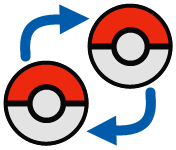Chat - Canal de discussion
Vous avez envie de parler avec nous en direct ? Le forum ne vous suffit pas ? Vous cherchez un moyen simple de nous contacter ?Vous avez deux moyens de faire ceci. Le premier est d'accéder au chat via un applet Java, c'est la solution la plus simple. Lisez d'abord ces règles :
Règles importantes à respecter
Afin d'accéder à un chan convivial, veuillez respecter ces quelques règles :
» En arrivant, dites bonjour (ou bonsoir) aux autres connectés. La politesse est toujours bien accueillie.
» Evitez de flooder (envoyer des messages pour ne rien dire). Le flood est interdit, au même titre que la pub et le langage SMS.
» Merci d'éviter de mettre de la couleur dans vos messages lorsque ce n'est pas justifié.
» Du côté des Jeux Vidéos :
• Si vous avez un problème concernant un jeu, vous pouvez consulter sa fiche sur le site. Si vous ne trouvez pas de réponse, visitez le forum.
• Si vous recherchez un Pokémon ou un objet, pensez à consulter le WiFiTrade ou le Forum. Pour les combats, vous pouvez vous rendre sur le WiFiBattle ou le Forum.
Si vous ne respectez pas ces règles, vous risquez d'être expulsés, voire d'être bannis si récidive.
Accéder au chat via l'applet Java
Pour entrer dans l'espace de discussion, entrez votre pseudo puis cliquez sur "Chatter !":
Note : Vous devez posséder le logiciel Java installé sur votre ordinateur pour entrer sur le chat. Si vous ne l'avez pas, visitez le site de l'éditeur.
Accéder au chat via mIRC
Vous recherchez quelque chose de plus personnalisable ? Le logiciel mIRC est fait pour vous !
Qu'est-ce que c'est ? C'est un logiciel de chat léger et simple d'utilisation.
Comment se le procurer et l'utiliser ? Lisez la suite de ce guide !
Télécharger le Script PokéBip est la première chose à faire.
Une fois que le téléchargement est terminé, ouvrez l'archive compressée et extrayez TOUS les fichiers se trouvant à l'intérieur vers un dossier où vous serez sûrs de les retrouver. Ouvrez le dossier et double-cliquez sur l'icône « mIRC.exe » :
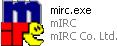
Après l'ouverture, les choses à faire pour se connecter
Une fenêtre s'ouvre, elle porte le nom de « mIRC options » :
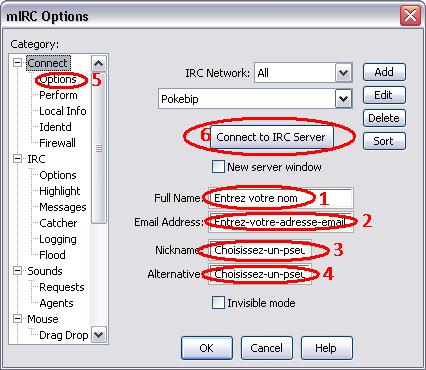
Dans les cases entourées, vous devrez entrer un nom (1), une adresse email (2), un pseudo (3) et un pseudo de secours (4) au cas où le pseudo que vous avez spécifié en (3) est déjà utilisé sur le serveur. Ne vous connectez pas tout de suite, mais cliquez sur Options (5) en déroulant le menu Connect (cliquer sur le +).
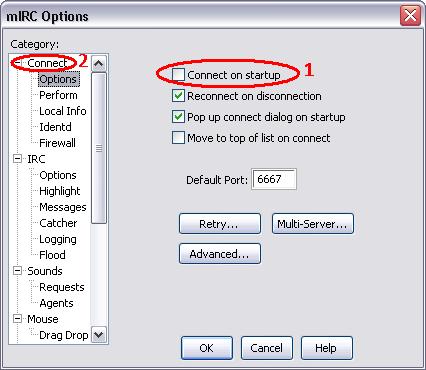
Cochez la case Connect on startup (1). Cliquez sur Connect dans le menu de gauche (2) et cliquez sur Connect on Server (Image 1 numéro 6).
Voila, vous etes connectés ! =D
Protection de son pseudo
Vous voulez protéger votre pseudo ? Si non, vous pouvez arrêter votre lecture, mais si vous le voulez, continuez. ^^
Comment protéger son pseudo ? Simplement en lui attribuant un mot de passe. Voici comment faire :
Connectez vous sur le chat et cliquez sur l'onglet « EpiKnet votre pseudo », pour éviter que tout le monde puisse voir votre mot de passe si vous faites une erreur.
Onglet EpiKnet sous mIRC
Saisie du texte sous mIRC
Onglet Status sous l'applet Java
Saisie du texte sous l'applet Java
Saisie du texte sous mIRC
Onglet Status sous l'applet Java
Saisie du texte sous l'applet Java
Ensuite, tapez ceci :
/themis register votre_mot_de_passe votre_email
Un email vous sera envoyé à l'adresse indiquée, contenant un code de confirmation. Pour terminer l'enregistrement de votre pseudo, vous devrez taper ceci :
/themis confirm code_d_activation
A partir de là, vous devrez utiliser le mot de passe que vous avez attribué à votre pseudo à chaque connexion avec le code ci-dessous :
/identify mot_de_passe
Vous ne voulez pas avoir à taper tout le temps cette ligne ? On a la solution. =)
Allez dans le menu File > Options. Dans les menus déroulants de mIRC Options, déroulez Connect et cliquez sur perform. Dans la zone de texte, tapez la ligne d'identification et cliquez sur OK. Voilà, vous serez identifiés automatiquement. ;)
Un peu de vocabulaire
Il y a un terme que vous ne comprenez pas ? Il est peut-être dans cette liste. ;)
Archive Compressée : Dossier contenant des fichiers et permettant de les compresser. Il porte en général l'extension (trois lettres après le nom du fichier déterminant son format) .zip ou .rar.
Ban : Bannissement du channel lors de non-respect des règles, vous n'aurez aucun moyen de revenir.
Channel : Salon de discussion (diminutif : Chan).
Clone : Se dédoubler, contrôler plusieurs pseudos. C'est interdit au même titre que le flood.
Desu : Terme signifiant beaucoup de choses en fonction du contexte, mais est surtout une affirmation.
Flood : Innondation de texte à un rythme excessif dans un laps de temps limité, c'est interdit.
HalfOp : Petit % à gauche de certains pseudos, les membres ayant ce privilège ont le pouvoir de kicker ou de bannir.
IRC : Internet Relay Chat, discussion en temps réel relayée par internet comme le chat de Pokebip
Join : Commande servant à changer de canal en tapant /join nom_du_canal (par exemple #pokebip ou #pokebipjdr pour rejoindre le canal).
Kick : Ejection du chan lors de non-respect des règles, vous pouvez revenir suite à un kick (en tappant /join #pokebip).
Nickname : Pseudonyme, c'est votre nom de t'chatteur.
Opérateur : Petit @ à gauche de certains pseudos, les membres ayant ce privilège ont le pouvoir de kicker ou de bannir (même envers les HalfOps).
PV ou MP : Message privé, visible uniquement par vous et par la personne qui vous l'envoie.
Spamm : Faire de la publicité, ce qui est totalement interdit.
Voice (+v) : Petit + à gauche de certains pseudos, il sert à démarquer les habitués.
Ce guide est maintenant terminé, nous espérons qu'il vous servira ! ^^
Guide rédigé par SquallFinal
Recherche
Communauté Pokébip
Journal des rédacteurs
Réseaux sociaux
Calendrier
| Jeu | 16 octobre 2025 |
| Switch Switch 2 |   Légendes Pokémon : Z-A |
| DLC | 10 décembre 2025 |
| Switch Switch 2 |  DLC Légendes Pokémon : Z-A |
| Jeu | 5 mars 2026 |
| Switch 2 |  Pokémon Pokopia |
| Jeu | 2026 |
| iOS Android Switch Switch 2 |  Pokémon Champions |
| Màj | 2026 |
| iOS Android Switch Switch 2 |  Compatibilité Pokémon HOME avec Légendes Pokémon : Z-A |
| Goodies | 2026 |
| LEGO |  LEGO x Pokémon |
| Animé | 2027 |
| Stop motion |  Les Mésaventures de Palarticho et Pichu |
Partenaires
Animé
Saison en cours : Pokémon, les Horizons
Stratégie
Publicité